
Descargar música para CapCut fácilmente
hace 2 meses
Si te estás preguntando cómo descargar música para CapCut, has llegado al lugar adecuado. CapCut es una herramienta versátil y gratuita que facilita la incorporación de música a tus videos, permitiéndote crear contenido atractivo y profesional sin complicaciones. En este artículo, te guiaremos a través de los diferentes métodos para agregar música y te ofreceremos consejos útiles para mejorar tus proyectos de edición.
Ya sea que estés creando contenido para TikTok, Instagram o YouTube, saber cómo agregar música correctamente es crucial para captar la atención de tu audiencia. A continuación, exploraremos en detalle los pasos necesarios para descargar música para CapCut y cómo utilizarla efectivamente en tus ediciones.
- Cómo poner música en CapCut: aprende a agregar música a tus videos fácilmente
- ¿Cómo descargar música para CapCut?
- ¿Cómo poner la música que tú quieras en CapCut?
- ¿Dónde puedo obtener archivos de audio para CapCut?
- ¿Cómo pasar música de YouTube a CapCut?
- ¿CapCut ofrece música de fondo libre de derechos?
- ¿Cómo agregar un registro de voz en CapCut para narrar tus videos?
- ¿Cómo editar música en CapCut: consejos prácticos?
- Preguntas frecuentes sobre la descarga de música para CapCut
Cómo poner música en CapCut: aprende a agregar música a tus videos fácilmente
Agregar música a tus videos en CapCut es un proceso sencillo. Primero, debes abrir la aplicación y seleccionar el video al que deseas añadir música. Luego, sigue estos pasos:
- En la pantalla principal, selecciona el botón "Audio".
- Elige "Música" para acceder a la biblioteca musical de CapCut.
- Explora las diferentes categorías o utiliza la barra de búsqueda para encontrar la canción que deseas.
- Una vez que encuentres la música, simplemente toca "Agregar" y ajusta la duración según sea necesario.
Recuerda que es importante elegir canciones que complementen el tema de tu video. La música adecuada puede mejorar la emoción y el impacto visual de tu contenido.
¿Cómo descargar música para CapCut?
Si quieres descargar música para CapCut, hay varias formas de hacerlo. Puedes optar por usar la biblioteca de música de la aplicación o buscar música libre de derechos en otras plataformas:
- Biblioteca de CapCut: La forma más sencilla es utilizar la biblioteca integrada que ofrece una variedad de pistas gratuitas.
- Plataformas externas: Puedes buscar música en sitios como Free Music Archive, SoundCloud o YouTube Audio Library, donde encontrarás opciones libres de derechos.
- Conversores en línea: Si tienes una canción específica en mente, podrías considerar usar un convertidor de audio para descargarla de YouTube y luego importarla a CapCut.
Asegúrate de que la música que elijas no infrinja los derechos de autor, especialmente si planeas publicar tu video en plataformas públicas.
¿Cómo poner la música que tú quieras en CapCut?
Para poner la música que tú quieras en CapCut, primero necesitarás asegurarte de que el archivo de audio esté en un formato compatible. CapCut acepta varios formatos como MP3, M4A, entre otros. Aquí te mostramos cómo hacerlo:
- Descarga la música en tu dispositivo desde fuentes confiables.
- Abre CapCut y selecciona el video al que deseas añadir la música.
- Toca el botón de "Audio" y selecciona "Importar" para añadir la música desde tu galería.
- Ajusta el clip de audio a la línea de tiempo de tu video y sincroniza según sea necesario.
Agregar tu propia música personaliza tu contenido y lo hace más auténtico, lo que puede aumentar la conexión con tu audiencia.
¿Dónde puedo obtener archivos de audio para CapCut?
Existen múltiples recursos donde puedes obtener archivos de audio para CapCut. Aquí te dejamos algunas opciones:
- YouTube Audio Library: Ofrece una amplia gama de pistas libres de derechos que puedes utilizar en tus proyectos.
- Free Music Archive: Un sitio web que proporciona música de varios géneros, disponible para descargar y usar legalmente.
- SoundCloud: Algunos artistas comparten su música bajo licencias que permiten el uso gratuito, siempre verifica la licencia antes de usarla.
Al obtener música de estas fuentes, asegúrate de revisar las condiciones para garantizar que cumples con los requisitos de derechos de autor.
¿Cómo pasar música de YouTube a CapCut?
Si deseas pasar música de YouTube a CapCut, puedes hacerlo a través de un par de pasos sencillos. Aquí te mostramos cómo:
- Utiliza un convertidor de YouTube a MP3 en línea para descargar la música que deseas.
- Una vez descargado, guarda el archivo en tu dispositivo móvil o computadora.
- Abre CapCut y selecciona tu video.
- Accede al menú de "Audio", selecciona "Importar" y busca el archivo guardado para agregarlo a tu proyecto.
Recuerda que no todas las canciones en YouTube son libres de derechos. Verifica siempre la licencia antes de utilizar música en tus videos.
¿CapCut ofrece música de fondo libre de derechos?
Sí, CapCut proporciona una biblioteca de música de fondo libre de derechos que es segura para su uso en videos. La música disponible en su biblioteca está diseñada para enriquecer tu contenido sin preocuparte por problemas legales. A través de esta biblioteca, puedes:
- Acceder a una variedad de géneros musicales.
- Buscar música por estado de ánimo o categoría.
- Agregar música de fondo fácilmente a tus ediciones sin costo adicional.
Usar música de fondo libre de derechos es fundamental, especialmente si planeas publicar tus videos en plataformas como YouTube o Instagram, donde las infracciones de derechos de autor pueden resultar en la eliminación del contenido.
¿Cómo agregar un registro de voz en CapCut para narrar tus videos?
Agregar una narración a tus videos en CapCut es un proceso simple. Aquí te explicamos cómo puedes hacerlo:
- Abre tu proyecto en CapCut y ve a la línea de tiempo.
- Toca "Audio", y luego selecciona "Grabar voz".
- Elige el punto en la línea de tiempo donde deseas que comience la grabación.
- Graba tu narración y luego ajusta el volumen según lo necesites.
La grabación de voz puede añadir un toque más personal a tus videos, ayudando a transmitir mejor tu mensaje y a conectar con tu audiencia.
¿Cómo editar música en CapCut: consejos prácticos?
Editar música en CapCut es esencial para conseguir un resultado profesional. Aquí tienes algunos consejos prácticos:
- Ajusta la duración: Puedes recortar o extender la música para que se ajuste perfectamente a tu video.
- Sincronización: Asegúrate de que la música y el contenido visual estén sincronizados; esto puede mejorar la experiencia del espectador.
- Usa transiciones: Aplicar efectos de desvanecimiento al inicio y al final de la música puede crear una atmósfera más fluida.
Con estos consejos, podrás aprovechar al máximo las herramientas de edición de audio que ofrece CapCut.
Preguntas frecuentes sobre la descarga de música para CapCut
¿Cómo descargar canciones para CapCut?
Para descargar canciones para CapCut, puedes utilizar la biblioteca de música integrada en la aplicación. Alternativamente, puedes buscar canciones en sitios web de música libre de derechos y asegurarte de que el formato sea compatible. Esto incluye formatos como MP3 o M4A, que son aceptados por CapCut, garantizando así que puedas utilizarlas fácilmente en tus proyectos.
¿Cómo poner la música que tú quieras en CapCut?
Para poner la música que desees en CapCut, primero necesitas descargarla y almacenarla en tu dispositivo. Luego, abre CapCut, selecciona tu video y busca la opción "Importar" en la sección de audio. Desde allí, podrás añadir la música que prefieras directamente a tu video. Recuerda siempre verificar los derechos de autor de cualquier pista que desees usar.
¿Dónde puedo obtener archivos de audio para CapCut?
Puedes obtener archivos de audio para CapCut en diversas plataformas. Sitios como YouTube Audio Library y Free Music Archive ofrecen música gratuita y libre de derechos. Además, SoundCloud cuenta con artistas que permiten la descarga de sus pistas bajo ciertas licencias. Asegúrate de revisar las condiciones de uso para evitar problemas legales.
¿Cómo pasar música de YouTube a CapCut?
Para pasar música de YouTube a CapCut, utiliza un convertidor de YouTube a MP3. Descarga la música que deseas y guárdala en tu dispositivo. Luego, abre CapCut, selecciona tu proyecto y ve a la sección de audio para importar la música descargada. Asegúrate de que el audio sea de uso libre o que tengas permiso para usarlo.
Si quieres conocer otros artículos parecidos a Descargar música para CapCut fácilmente puedes visitar la categoría Software y Compatibilidad.
Deja una respuesta







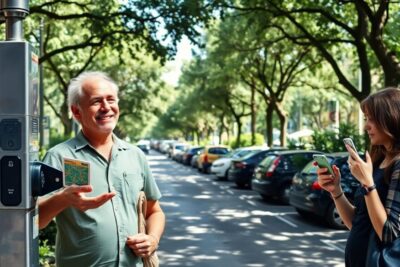

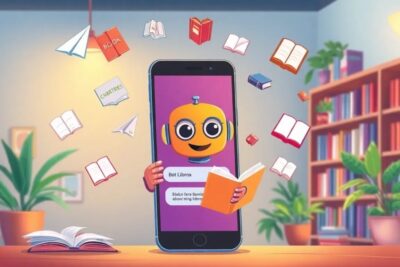


Más Artículos que pueden interesarte